Votre appareil n'est pas compatible avec cette erreur de version sur Android
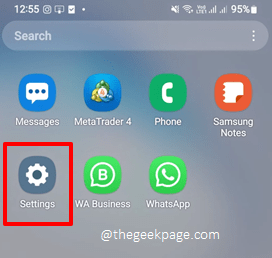
- 1087
- 230
- Jeanne Dupont
Votre appareil n'est pas compatible avec cette version L'erreur est une erreur quelque peu courante auxquelles les utilisateurs sont confrontés avec leurs appareils Android tout en essayant d'installer des applications sur Google Play Store. L'erreur peut être assez frustrante car elle vous interdit d'installer l'application dont vous avez besoin. Bien que l'erreur puisse sembler gênante, il existe un certain nombre de solutions que vous pouvez essayer de le réparer en quelques secondes.
Lisez la suite, pour savoir comment vous pouvez facilement réparer le Votre appareil n'est pas compatible avec cette version erreur. Alors, sautons-nous, devons-nous?
Note: Veuillez noter que les étapes et les captures d'écran peuvent varier légèrement en fonction du modèle et de la version de votre appareil Android. Veuillez essayer de découvrir les chemins corrects sur votre appareil, et si vous êtes à perte, veuillez nous contacter via la section des commentaires.
Table des matières
- Solution 1: Installez l'application à l'aide de son fichier APK
- Solution 2: effacer les données de l'application Google Play Store et le cache d'application
- Solution 3: Désinstaller les mises à jour de l'application Google Play Store
- Solution 4: Mettre à jour le logiciel Android
Solution 1: Installez l'application à l'aide de son fichier APK
Si aucune des méthodes ci-dessus ne résout votre problème de compatibilité, cela pourrait être en fait parce que votre téléphone ne peut pas exécuter l'application que vous essayez d'installer. Cependant, il y a une dernière solution que nous pouvons essayer de vous obtenir l'application dont vous avez besoin!
Dans cette solution, nous allons détailler comment vous pouvez télécharger le Package d'applications Android (APK) fichier, de l'application dont vous avez besoin, depuis Internet et l'installez sur votre appareil à l'aide de quelques étapes simples.
Note: Il y a 3 étapes principales impliquées dans cette solution. La première étape consiste à permettre à votre appareil de télécharger et d'installer des applications à partir de sources extérieures, la deuxième étape consiste à trouver votre version Android OS et la troisième étape consiste à trouver la version APK appropriée de l'application que vous prévoyez d'installer sur votre appareil.
Section 4.1: Autoriser l'installation des applications à partir de sources externes
Étape 1: Par défaut, les appareils Android sont censés télécharger et installer des applications uniquement depuis Google Play Store. Toutes les autres sources sont bloquées. Alors débloquons d'abord le téléchargement et l'installation des applications à partir de ces sources externes.
Tout d'abord, lancez le Paramètres Application en cliquant sur son icône.
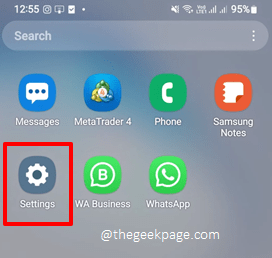
Étape 2: Sur l'écran des paramètres, recherchez et cliquez sur le applications tuile.
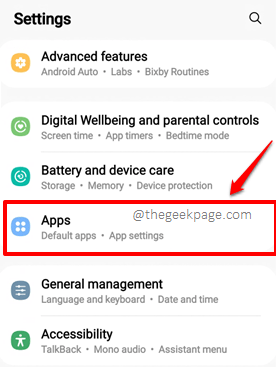
Étape 3: Dans le coin supérieur droit de l'écran des applications, cliquez sur le 3 points verticaux icône.
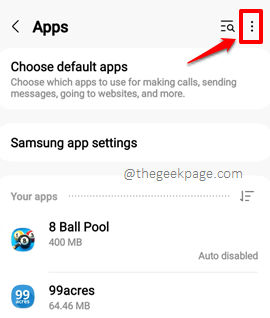
Étape 4: Dans le petit menu qui apparaît, cliquez sur le Accès spécial option.
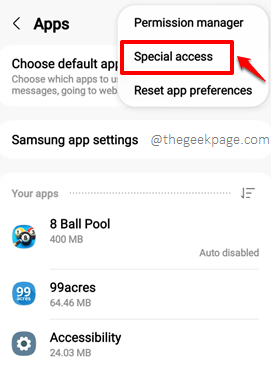
Étape 5: Sur l'écran qui suit, cliquez sur le Installer des applications inconnues option.
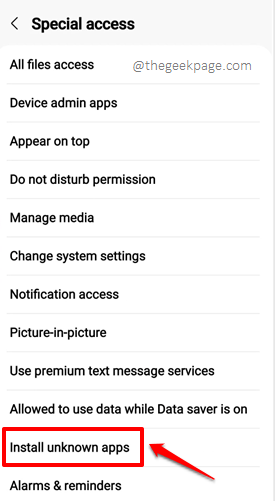
Étape 6: Vous pourrez maintenant voir la liste des sources à partir de l'endroit où vous pouvez télécharger et installer les applications en utilisant leurs APK. Vous devez activer le bouton basculer correspondant à la source que vous prévoyez d'installer l'application à partir de. J'utilise le Chrome navigateur pour télécharger l'application et une fois l'APK téléchargé, mon gestionnaire de fichiers Installera l'application si je clique sur l'apk téléchargé. J'ai donc tourné le bouton de basculement vers SUR État pour les deux sources Chrome et Mes dossiers.
Note: Vous verrez un avertissement disant L'installation d'applications à partir de cette source peut mettre votre téléphone et vos données à risque en haut de l'écran. Il est normal de remplacer ces paramètres. Mais si vous êtes inquiet, alors vous pouvez ignorer cette solution. Si vous téléchargez l'APK à partir d'une source qui est pas sécurisé, Ensuite, votre téléphone et vos données pourraient en fait être à risque.
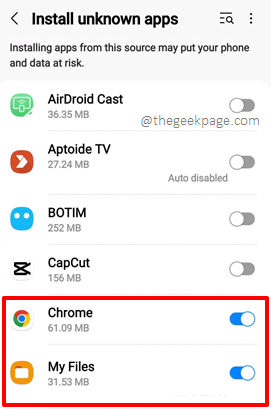
Section 4.2: Trouvez votre version Android
Dans cette section, nous trouverons la version Android sur laquelle votre appareil fonctionne. En utilisant cette version, nous découvrirons le fichier APK qui fonctionnera bien sur votre appareil.
Étape 1: Lancez le Paramètres application, faites défiler vers le bas et cliquez sur le A propos du téléphone option.
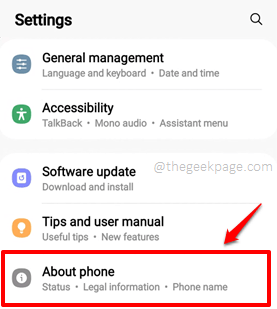
Étape 2: Sur le A propos du téléphone écran, trouver et cliquer sur le Informations logicielles option.
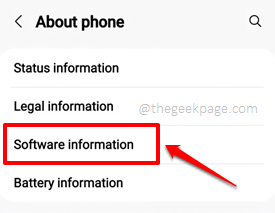
Étape 3: Maintenant sur le Informations logicielles Écran, sous la section Version Android, Vous pourrez trouver la version du système d'exploitation Android sur lequel votre appareil fonctionne. Notez ce numéro de version Android. Dans l'exemple ci-dessous, c'est 12.
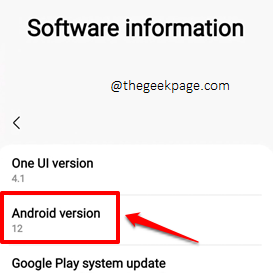
Section 4.3: Téléchargez et installez le fichier APK à partir d'une source externe
Vous avez maintenant autorisé votre appareil à télécharger et à installer des applications à partir de sources externes et vous connaissez votre version Android. Donc il n'y a rien de plus dont nous avons besoin. Allons-y et obtenons votre fichier APK!
Étape 1: Ouvrez n'importe quel navigateur Web. Chrome est pris comme exemple dans cette étape.
Maintenant Rechercher l'application pour lequel vous obtenez le Votre appareil n'est pas compatible avec cette version erreur. Vous devez suivre le format ci-dessous.
Format: APK Exemple: Candy Crush 12.0 APK
Cliquez sur sur le lien Retourné par tout site Web de fiducie APK téléchargeable.
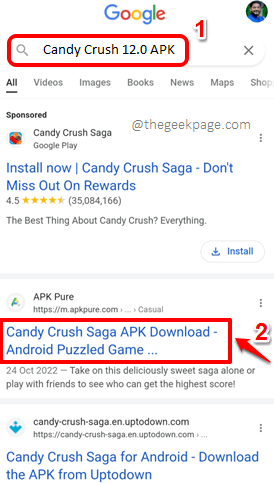
Étape 2: Trouvez le fichier APK à télécharger et cliquez sur le Télécharger bouton.
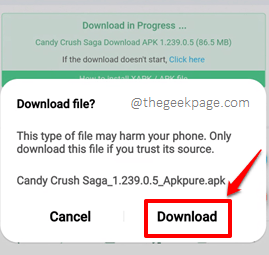
Étape 3: Une fois le fichier téléchargé, vous obtiendrez un notification Comme celui illustré ci-dessous. Cliquez sur dessus.
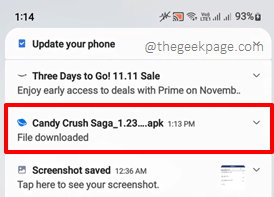
Étape 4: Une fois demandé une confirmation pour installer l'application, appuyez sur le Installer bouton.
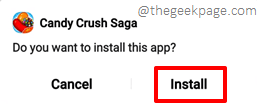
Étape 5: C'est ça. L'application doit maintenant être installée sur votre appareil avec succès.
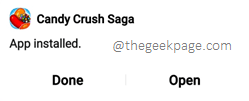
Solution 2: effacer les données de l'application Google Play Store et le cache d'application
Étape 1: Lancez le Paramètres application et cliquez sur le applications carreau des options de paramètres.
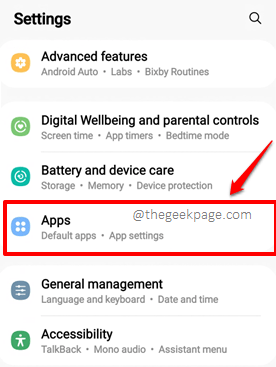
Étape 2: Faites défiler vers le bas, localisez et cliquez sur le Google Play Store carreau de l'écran des applications.
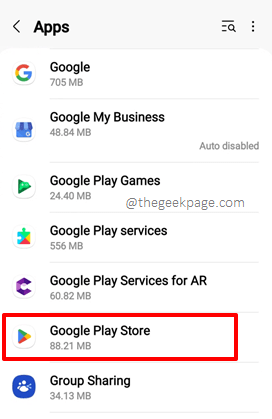
Étape 3: Sur le Google Play Store Informations sur l'application écran, cliquez sur le Stockage option.
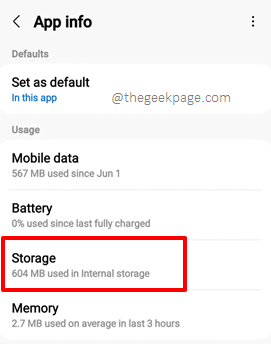
Étape 4: Maintenant, sur l'écran de stockage, cliquez sur le Effacer les données bouton d'abord, puis cliquez sur le Vider le cache bouton.
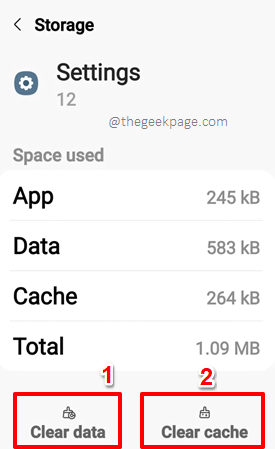
Lancement Google Play Store une fois que les données de l'application et le cache d'application sont effacés et vérifiez si vous pouvez télécharger l'application qui vous donnait l'erreur de compatibilité.
Solution 3: Désinstaller les mises à jour de l'application Google Play Store
Parfois, le problème pourrait se produire en raison des mises à jour corrompues Google Play Store. Alors, désinstallons-les et vérifions si la cause profonde est celle ou non.
Étape 1: Tirer vers le bas le panneau de notifications et lancer le Paramètres application en cliquant sur le engrenage icône dans le coin supérieur droit de l'écran.
Une fois la Paramètres L'application est lancée, cliquez sur le applications tuile.
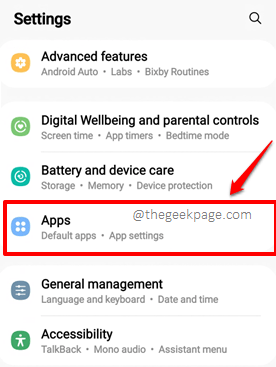
Étape 2: Sur le applications Écran, localiser et cliquer sur l'application nommée Google Play Store.
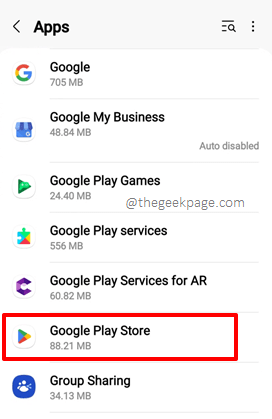
Étape 3: Dans le coin supérieur droit de l'écran d'information de l'application, cliquez sur le 3 points verticaux icône.
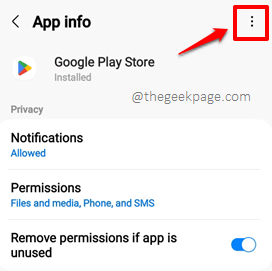
Étape 4: Comme suivant, cliquez sur le Désinstallation des mises à jour Option comme indiqué ci-dessous.
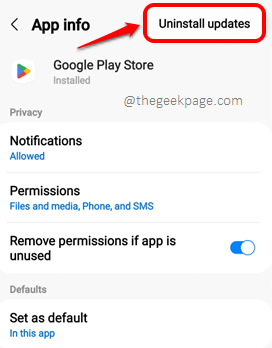
Étape 5: Lorsqu'on lui a demandé la désinstallation de la confirmation des mises à jour, frappez le D'ACCORD bouton pour continuer.
C'est ça. Google Play Store sera réinitialisé avec sa version d'usine maintenant. Attendez une seconde et vérifiez si votre problème est résolu ou non en essayant de télécharger l'application qui vous donnait l'erreur de compatibilité.
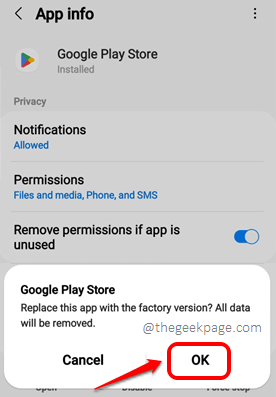
Étape 6: Maintenant, remettons votre Google Play Store à la dernière version disponible. Lancement Google Play Store en cliquant sur son icône à partir du tiroir des applications.
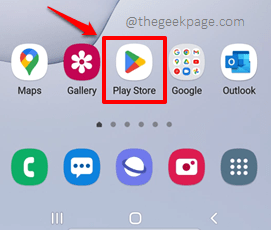
Étape 7: Dans le coin supérieur droit de l'écran, cliquez sur votre Icône de profil.
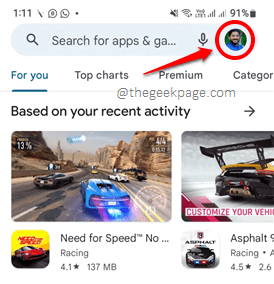
Étape 8: Comme suivant, cliquez sur le Paramètres option.
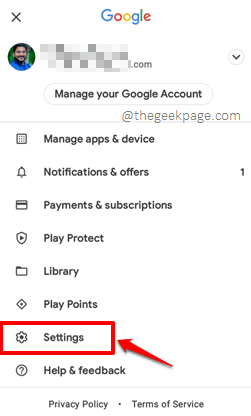
Étape 9: Élargir la À propos Section sous le Paramètres Options, en cliquant sur le flèche vers le bas icône qui y est associée.
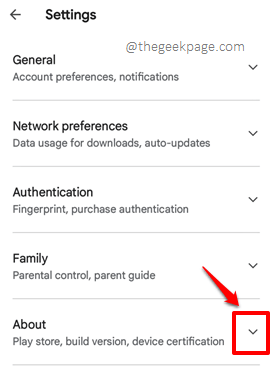
Étape 10: Maintenant sous le Version de Play Store Section, cliquez sur le Mettre à jour le Play Store lien pour mettre à jour votre Play Store à la dernière version disponible.
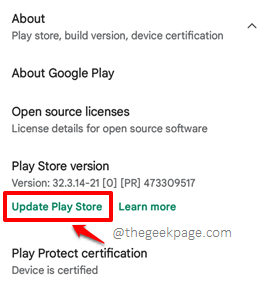
Solution 4: Mettre à jour le logiciel Android
La plupart des problèmes liés à votre appareil Android peuvent être résolus en mettant simplement à jour votre version Android dans la dernière version disponible. Dans cette solution, voyons comment cela peut être fait.
Étape 1: Lancez le Paramètres application et cliquez sur le Mise à jour logicielle Option en bas.
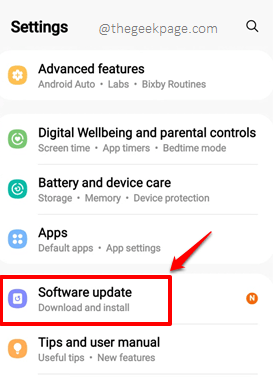
Étape 2: Sur le Mise à jour logicielle écran, cliquez sur le Télécharger et installer option.
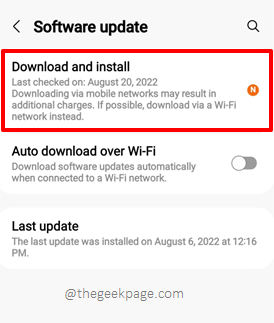
Étape 3: Sur l'écran qui suit, si vous avez des mises à jour en attente, vous pourrez voir que le Télécharger Le bouton est actif et cliquable. Cliquez sur dessus.
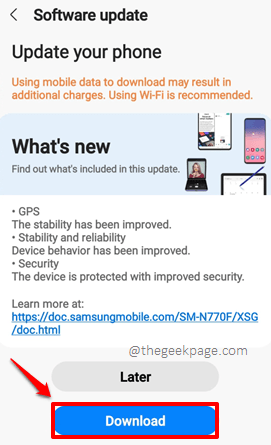
Une fois les mises à jour téléchargées, vous serez invité à redémarrage Votre appareil pour installer les mises à jour téléchargées. Ce processus prendra un certain temps.
Lorsque le téléphone revient à la vie après l'installation des mises à jour, vérifiez si votre problème est résolu ou non.
Veuillez nous dire dans la section des commentaires si vous pouviez réussir à réparer le Votre appareil n'est pas compatible avec cette version Issue en suivant les solutions répertoriées dans notre article. Veuillez nous dire quelle méthode a fait l'astuce pour vous.
Restez à l'écoute et heureux geeking!
- « Coincé sur le problème de l'écran des informations sur les informations lors de l'ajout de compte Google sur le téléphone Android
- Comment réparer l'affichage trop zoom dans le problème dans Windows 11 »

